Debian 10'da Linux Çekirdeği Sürümünüzü Yükseltme Yöntemi:
Linux çekirdek sürümünüzü Debian 10'da yükseltmek için aşağıdaki dört adımı gerçekleştirmeniz gerekir:
Adım # 1: Debian 10'da Mevcut Çekirdek Sürümünü Kontrol Etme:
İlk olarak, daha sonra yükseltilip yükseltilmediğini doğrulamak için Debian 10 sisteminizde kurulu olan çekirdeğin mevcut sürümünü kontrol etmelisiniz. Debian 10'daki mevcut çekirdek sürümünü kontrol etmek için aşağıda belirtilen komutu uygulamanız gerekecektir:
$ unname -sr
Debian 10 sistemimizde şu anda yüklü olan çekirdek sürümü Linux 4'tür.19.0-9-amd64, aşağıdaki resimde gösterildiği gibi:

Adım # 2: Debian 10 Sisteminizi güncelleyin:
Çekirdek sürümünü yükseltmeden önce Debian 10 sisteminizi de güncellemeniz gerekir. Sisteminiz, çekirdek için mevcut yükseltmeleri arayacak ve bunları güncelleyerek kurulum için işaretleyecektir. Debian 10 sisteminizi aşağıda gösterilen komutla güncelleyebilirsiniz:
$ sudo apt-get güncellemesi
Debian 10 sisteminizdeki tüm gerekli paketler güncellendiğinde, bu komut aşağıdaki resimde gösterildiği gibi yürütülmesini tamamlayacaktır:
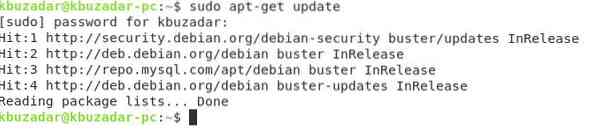
Adım # 3: Çekirdeği Debian 10'da yükseltin:
Şimdi nihayet aşağıda gösterilen komutun yardımıyla Debian 10'daki Linux çekirdek sürümümüzü yükseltmeyi deneyebiliriz:
$ sudo apt-get dağıtım yükseltme"upgrade" komutuyla birlikte "dist" parametresini kullanarak, gerekli paketleri yükleyip aynı anda alakasız paketleri kaldırarak yükseltme sürecini akıllıca yönetmek için kullandık.

Bu komutun yürütülmesi sırasında, bu eylemi onaylamanız istenecektir çünkü bunu yapmak sisteminizde biraz daha fazla yer kaplayacaktır. Yükseltme işlemini aşağıdaki resimde gösterildiği gibi “Y” tuşuna basarak ve ardından Enter tuşuna basarak onaylayabilirsiniz:
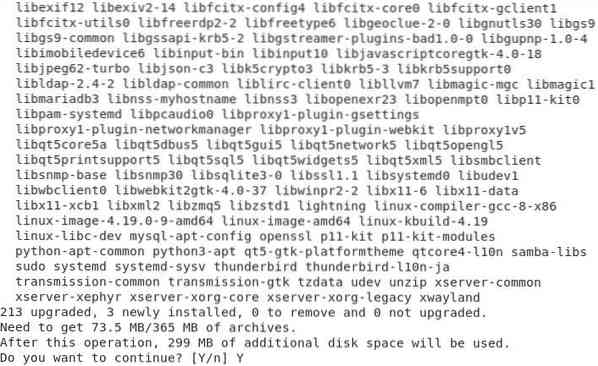
Yükseltme işlemi tamamlandığında, Debian 10 sisteminizdeki Linux çekirdek sürümü de yükseltilmiş olacaktır.
Adım # 4: Debian 10'da Çekirdek Sürümü Yükseltmesini Doğrulayın:
Debian 10 sisteminizde çekirdek sürümünün yükseltilip yükseltilmediğini doğrulamak için “uname -sr” komutunu bir kez daha çalıştırabilirsiniz ve çekirdek sürümünüzde önceki zamana göre bir değişiklik fark edebileceksiniz. Ancak bizim durumumuzda, Debian 10 sistemimizde zaten en son çekirdek sürümü yüklüydü. Bu yüzden daha fazla yükseltemedik ve daha önce aldığımız “uname -sr” komutunun çıktısıyla aynı çekirdek sürümünü aldık. Bu, aşağıdaki resimde gösterilmiştir:

Sonuç:
Bu makalede açıklanan prosedürü uygulayarak, istediğiniz zaman Debian 10'daki Linux çekirdek sürümünüzü kolayca yükseltebilirsiniz. Debian 10 sisteminizin düzgün çalışması için bu işlemi düzenli aralıklarla tekrarlamanız şiddetle tavsiye edilir.
 Phenquestions
Phenquestions


